系列文章目录
一、Hyper-v虚拟机安装Windows 11失败问题处理
二、Win11有必要更新么?和Win10差别大么?它的右键菜单很不习惯
提示:写完文章后,目录可以自动生成,如何生成可参考右边的帮助文档
文章目录
前言
今天同事问,Win11推送了,升级没。右键菜单很不习惯。
其实Win11还在预览版的时候就开始试用了。至于右键菜单,不习惯可以改呀。打回原形!
一、修改右键菜单
Win11的默认右键菜单是这样的:

1 手把手修改
Windows+R键,输入regedit,打开注册表管理器:
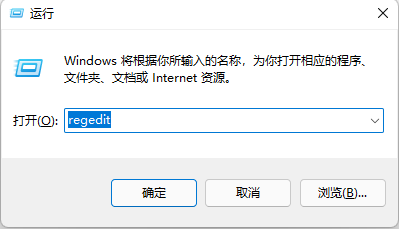
在HKEY_CURRENT_USER\SOFTWARE\CLASSES\CLSID下右键点击新建项“{86ca1aa0-34aa-4e8b-a509-50c905bae2a2}”,如下图:
[外链图片转存失败,源站可能有防盗链机制,建议将图片保存下来直接上传(img-ExrBAiTy-1642151322714)(https://2i3i.com/wp-content/blogimages/win11/3.png)]
右键点击新建的项“{86ca1aa0-34aa-4e8b-a509-50c905bae2a2}”,新建一个名为“”的项,完成后如下图
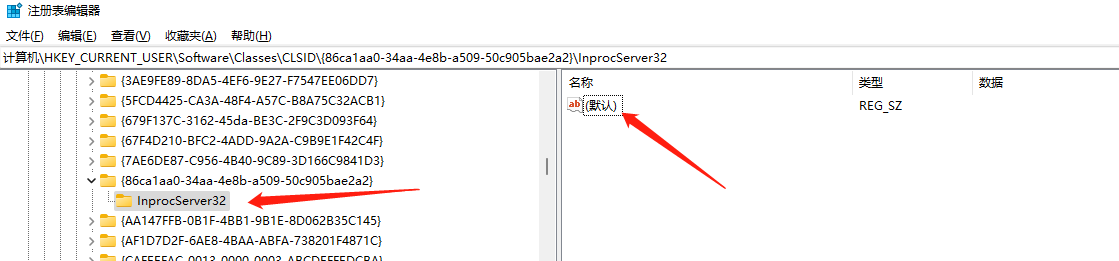
双击右侧的“默认”项,会进入编辑界面:
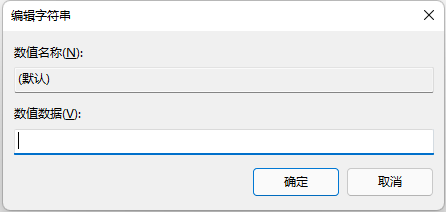
什么都不需要输入,直接点确定按钮即可。注意此步骤不可少。
重启explorer.exe
按下ctrl+shift+esc打开任务管理器,找到Windows资源管理器,也就是explorer.exe
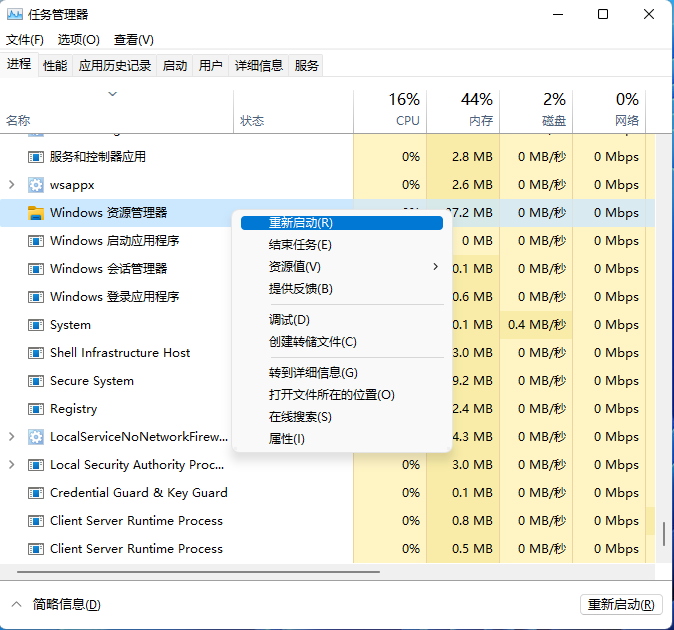
右键选择重启即可。
再次看右键菜单,是不是恢复到win10的样子了。
[外链图片转存失败,源站可能有防盗链机制,建议将图片保存下来直接上传(img-7TtQ3TrM-1642151322716)(https://2i3i.com/wp-content/blogimages/win11/7.png)]
2 通过命令修改
如果觉得这样比较麻烦,那么可以通过命令来完成:
Windows+R键,输入cmd,打开命令窗口,输入如下命令,回车:
reg add"HKCU\Software\Classes\CLSID\{86ca1aa0-34aa-4e8b-a509-50c905bae2a2}\InprocServer32" /f /ve
提示操作完成,即完成了添加注册表的操作。
再次执行如下命令:
taskkill /f /im explorer.exe & start explorer.exe
即重启explorer,结果如下图:

二、触控手势
可以在 11 设备的触摸屏上使用这些Windows手势。 若要打开触摸手势,请选择"开始">设置>蓝牙 &设备>触摸> 三指和四指触摸手势,并确保它已打开。
注意: 启用触摸手势后,应用中的三指和四指交互可能不起作用。 若要继续在应用中使用这些交互,请关闭此设置。
操作手势选择项目点击屏幕卷轴将两根手指放在屏幕上,然后水平或垂直滑动放大或缩小将两根手指放在屏幕上,捏合或拉伸显示更多命令 (如右键单击)长按项目显示所有打开的窗口在屏幕上用三根手指向上轻扫显示桌面在屏幕上用三根手指向下轻扫切换到最后一个打开的应用在屏幕上向左或向右用三根手指轻扫打开通知中心用一根手指从屏幕右边缘向内轻扫查看小组件用一根手指从屏幕左边缘向内轻扫切换桌面用四根手指在屏幕上向左或向右轻扫
三、触摸板手势
在 11 台笔记本电脑的触摸板上Windows手势。 以上手势中,一部分仅适用于精确式触摸板。 若要了解你的笔记本电脑是否具有,请选择"开始**>设置>蓝牙 &** 触摸>设备。
操作手势选择项目点击触摸板卷轴将两根手指放在触摸板上,然后水平或垂直滑动放大或缩小将两根手指放在触摸板上,捏合或拉伸显示更多命令 (如右键单击)用两根手指点击触摸板或向下按右下角显示所有打开的窗口在触摸板上用三根手指向上轻扫显示桌面在触摸板上用三根手指向下轻扫在打开的应用或窗口之间切换在触摸板上用三根手指向左或向右轻扫切换桌面用四根手指在触摸板上向左或向右轻扫
四、快速整理打开的应用

将鼠标悬停在窗口的"最大化"按钮上,或按 Windows 徽标键 + Z,然后选择对齐布局以优化屏幕空间和工作效率。
总结
总的来说,WIn11和Win10差别不太大,确实是漂亮一点。
至于稳定性,我从预览版用到现在大半年了,感觉也还好。
版权归原作者 FlyLolo 所有, 如有侵权,请联系我们删除。